4.30 Một số trường hợp nhập diễn giải khối lượng không ra kết quả
Trong quá trình nhập diễn giải khối lượng tại bảng Dự toán, một số trường hợp phần mềm không tính kết quả khối lượng theo diễn giải đã nhập:
Trường hợp 1: Cột khối lượng tổng không đúng cột mặc định (Cột G) của phần mềm.
Nguyên nhân: Trong quá trình làm việc tại bảng Dự toán, người dùng vô ý / hay cố ý chuyển qua kiểu Tiên lượng (dài, rộng, cao,..) và khi chuyển lại bảng Dự toán theo kiểu diễn giải còn thiếu thao tác > dẫn đến làm cột khối lượng ở (cột V) không đúng với cột mặc định (cột G) như hình H.1
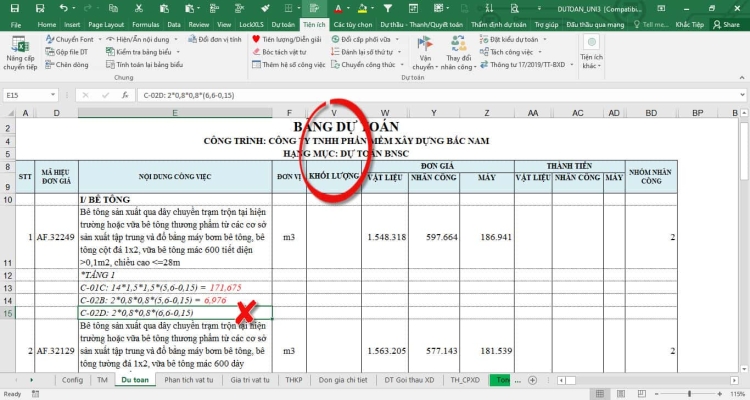
H.1 – Bảng Dự toán không đúng mặc định
♦ Tại Tab Tiện ích > Bạn chọn thêm 1 lần vào “Tiện lượng/diễn giải” (Theo quy ước bảng Dự toán theo kiểu tiên lượng chuyển kiểu diễn giải thì bạn phải chọn 2 lần) > Để bảng Dự toán về đúng mặc định theo kiểu diễn giải > lúc này cột khối lượng sẻ quay trở về đúng mặc định là cột G như hình H.2
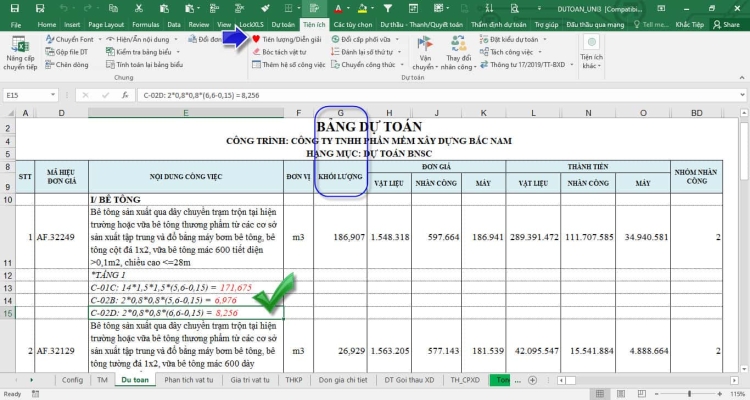
H.2 – Bảng Dự toán theo kiểu diễn giải
=> Sau khi cột Khối lượng về đúng mặc định Cột G thì bạn có thể nhập diễn giải bình thường.
Trường hợp 2: Tại cột D, dòng Tổng cộng của bảng Dự toán, người dùng vô ý / hay cố ý xóa đi ký tự đặc biệt mặc định của phần mềm “END” như hình H.3
Ý nghĩa của chữ END tại cột D, dòng tổng cộng > Phân biệt đâu là vùng làm việc của bảng Dự toán, đâu là vùng làm việc của Excel (VD ngoài phạm vị bảng Dự toán thì bạn nhập diễn giải, hay tra mã hiệu đều không được)

H.3 – Bảng Dự toán bị mất ký tự END
♦ Trường hợp này bạn chỉ cần bổ sung ký tự END tại đúng vị trí Cột D và dòng Tổng cộng như hình H.4 là có thể diễn giải khối lượng bình thường
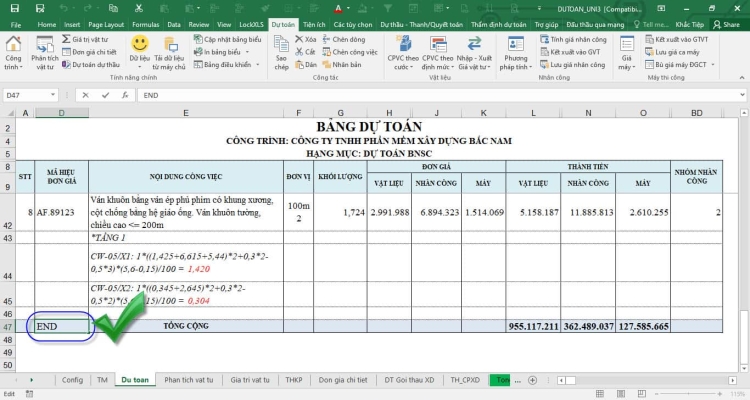
H.4 – Bảng Dự toán đúng theo mặc định
Trường hợp 3: Tại ô A1 của bảng Dự toán, người dùng vô ý / hay cố ý xóa đi ký tự đặc biệt mặc định của phần mềm “Dien giai” như hình H.5 (Nếu dòng 1 đang ẩn thì bạn tiến hành bôi chọn nguyên bảng và Click đúp chuột vào giữa 2 số dòng để hiện tất cả số dòng)
Ý nghĩa của chữ “Dien giai” tại ô A1 > Phân biệt bảng Dự toán đang ở chế độ làm việc theo kiểu Diễn giải hay kiểu Tiên Lượng > Vậy nên khi người dùng xóa ký tự này sẻ ảnh hưởng đến cấu trúc và chức năng làm việc theo mặc định của bảng.
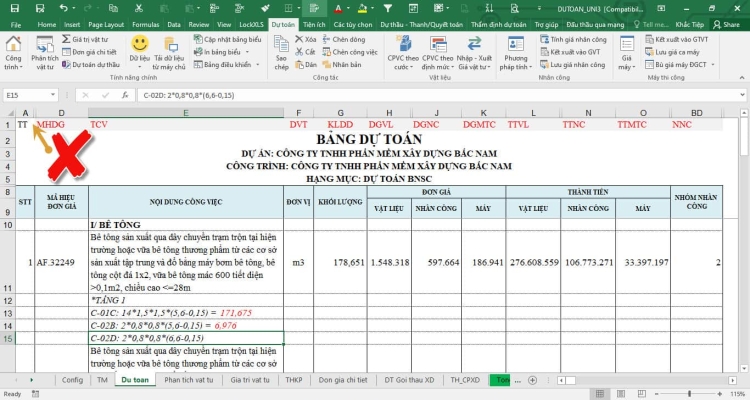
H.5 –Bảng Dự toán không còn ghi chú
♦ Trường hợp này bạn chỉ cần bổ sung ký tự “Dien giai” tại đúng vị trí ô A1 (Click chuột phải tại ô A1 và chọn Insert Comment > Rồi nhập Dien giai > và click chuột ra bảng tính để kết thúc tạo ghi chú) như hình H.6
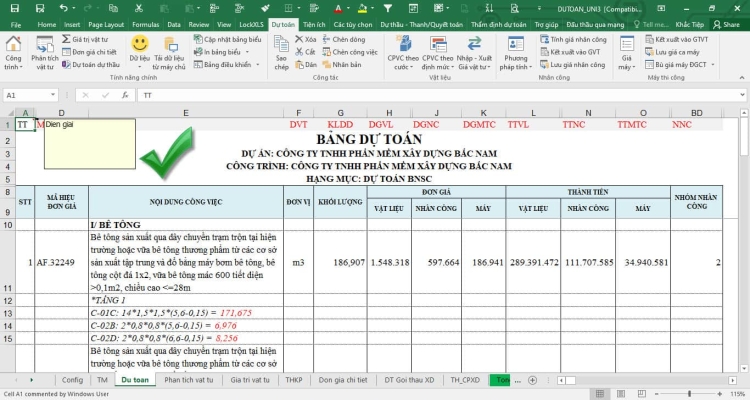
H.6 –Bảng Dự toán đã tạo lại ghi chú
=> Sau khi tạo bổ sung dòng ghi chú “Dien giai” theo đúng mặc định > Bạn có thể diễn giải khối lượng bình thường
Trường hợp 4: Tương tự trường hợp 3 người dùng vô ý / hay cố ý xóa đi dòng số 1 làm mất ký tự đặc biệt mặc định của phần mềm “Dien giai” như hình H.7
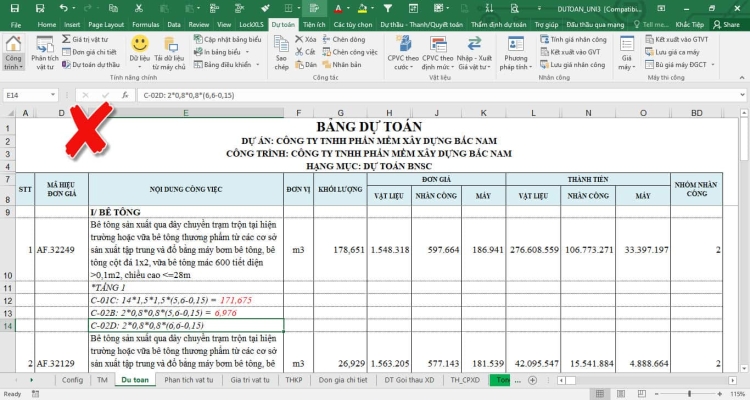
H.7 – Bảng Dự toán mất dòng ghi chú
♦ Trường hợp này > Bạn cần tạo mới 1 công trình và hiển thị dòng 1 đang ẩn của bảng Dự toán (bôi chọn nguyên bảng và Click đúp chuột vào giữa 2 số dòng để hiện tất cả các dòng ẩn) > Bôi chọn nguyên dòng 1 và chọn Copy như hình H.8
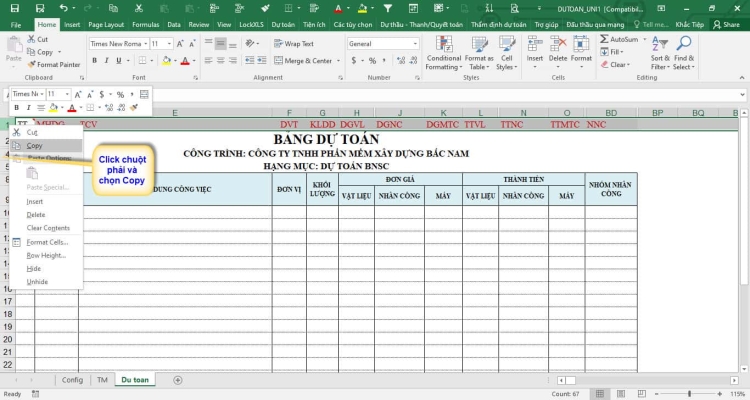
H.8 –Bảng Dự toán mới
♦ Sau đó qua bảng Dự toán đã bị xóa dòng này > Click chuột phải vào dòng đầu tiên và chọn Insert Copied Cells như hình H.9 để tạo lại dòng ghi chú.

H.9 –Bảng Dự toán mất dòng ghi chú
=> Sau khi tạo lại dòng chi chú đúng theo mặc định như hình H.10 thì bạn có thể diễn giải khối lượng bình thường.
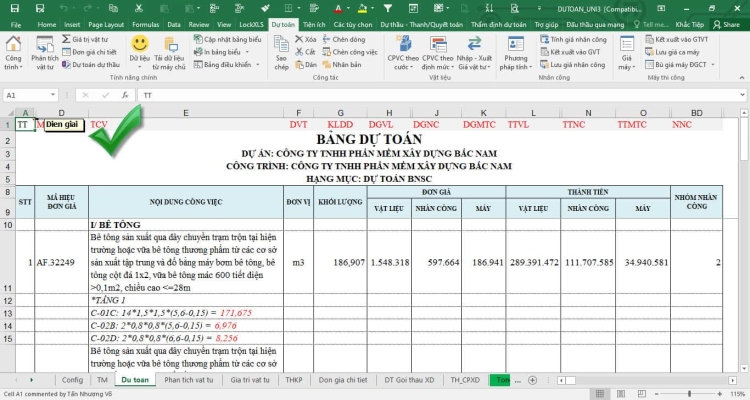
H.10 –Bảng Dự toán theo đúng mặc định
Mọi vướng mắc, góp ý quý Khách hàng liên hệ ngay Tel/Zalo: 0981.75.75.27 / 0948.75.75.27 Khắc Tiệp Bắc Nam để được hỗ trợ kịp thời và cung cấp mọi thông tin về DỰ TOÁN BNSC, nhận mức giá ưu đãi nhất khi Bạn có nhu cầu sử dụng phần mềm.






















